Bir güncellemenin başlatılmasıyla iOS 18 Artık onu yükleyebilir ve yeni özellikleri keşfetmeye başlayabilirsiniz. Yükseltmeden önce yedekleme yapmayı unutmayın. Gerçek şu ki, iOS 18 güncellemesinin geliştiriciler konferansında duyurulmasından bu yana, bu güncelleme aracılığıyla iOS 18 etiketinde bulabileceğiniz birçok özelliğini inceledik. bağlantı. Güncellemeden sonra bizi şimdi ilgilendiren şey nereden başlayacağımız? Hala özellikleri bekliyoruz yapay zeka Apple'ın Ekim ayında kullanıma sunulacağını söylediği ilk "Apple Intelligence". iOS 18.0'da keşfedilecek çok şey var. Bu nedenle başlangıçta sizin için güncellemeden hemen sonra başlamaya değer 7 özellik ve ayarı topladık.

Kilit ekranındaki varsayılan düğmeleri değiştirme
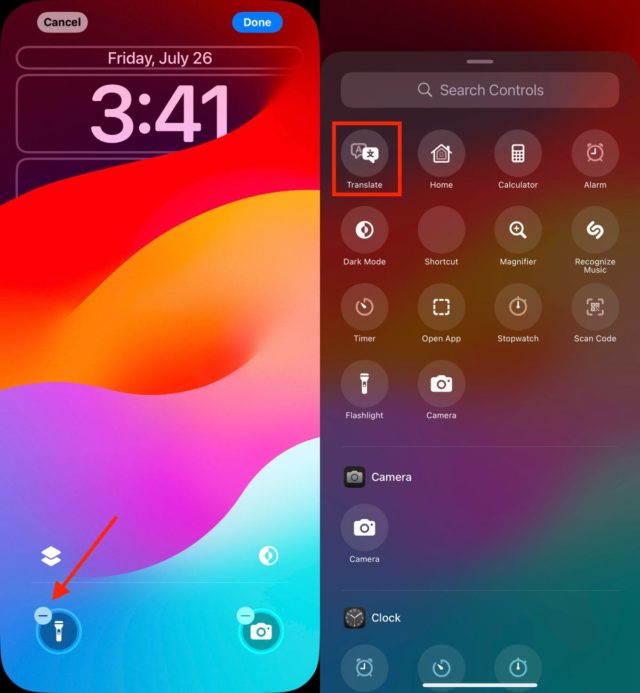
iOS 18 güncellemesinde son olarak kilit ekranının alt köşelerinde bulunan kamera ve el feneri tuşlarını başka tuşlarla değiştirebiliyor veya tamamen kaldırabiliyorsunuz. Karanlık Modu etkinleştirmek için bir düğme, alarm veya zamanlayıcı ayarlamak için bir düğme, Uçak Modu'nu etkinleştirmek, bir cüzdanın kilidini açmak, Tap to Cash aracılığıyla para göndermek ve daha fazlasını yapmak için bir düğme ekleyebilirsiniz.
Bu düğmeleri değiştirmek için:
◉ iPhone kilit ekranında, Kişiselleştirme düğmesini görene kadar ekranın herhangi bir yerine dokunup basılı tutun.
◉ Kişiselleştir'e tıklayın ve ardından Kilit Ekranı'nı seçin.
◉ Simgenin üzerindeki (–) işaretine tıklayarak bir düğmeyi kaldırın.
◉ Düğmeyi başka bir işlevle değiştirmek için alanına tıklayın; bir artı işareti (+) göreceksiniz ve ardından bir sonraki ekranda istediğiniz işlevi seçin.
◉ Değiştirmek istiyorsanız diğer düğme için de bu adımları tekrarlayın.
◉ İşiniz bittiğinde Bitti'ye tıklayın.
Eylemler düğmesinde mevcut olan bazı yeni görevleri ayarlama
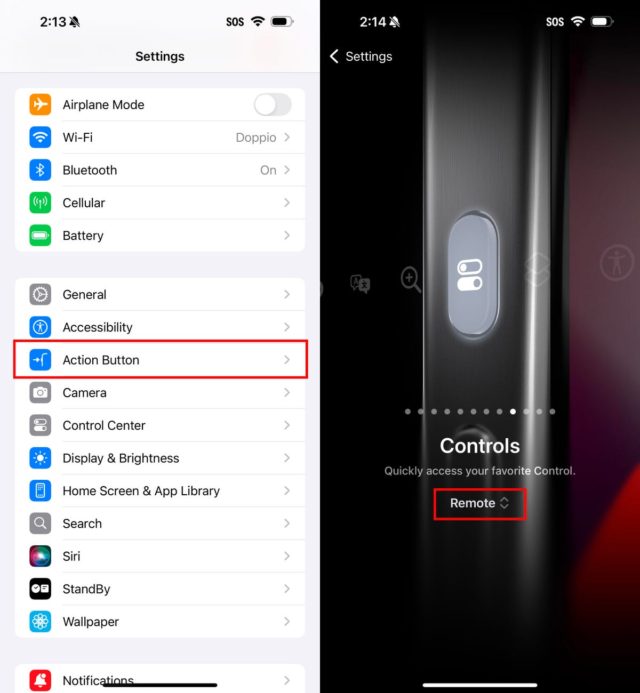
İOS 18 güncellemesinde eylem düğmesi yeni yeteneklere kavuşuyor. Kontrol Merkezini atlayabilir ve TV uzaktan kumanda arayüzünü açmak veya başka bir şey gibi tercih ettiğiniz bir kontrolü seçebilirsiniz.
Eylemler düğmesi için farklı bir eylem seçmek için:
◉ Ayarlar > Eylemler düğmesine gidin.
◉ Mevcut eylemlerden birini seçmek ve etkinleştirmek için yana doğru kaydırın.
◉ Kontroller, Kısayol ve Erişilebilirlik seçeneklerinde, çalıştırılacak belirli eylemi seçmek için bir radyo düğmesini tıklayın.
Daha fazla ayrıntı için bu makaleye bakabilirsiniz -Bağlantı.
Ana ekranınıza tamamen yeni bir görünüm kazandırın
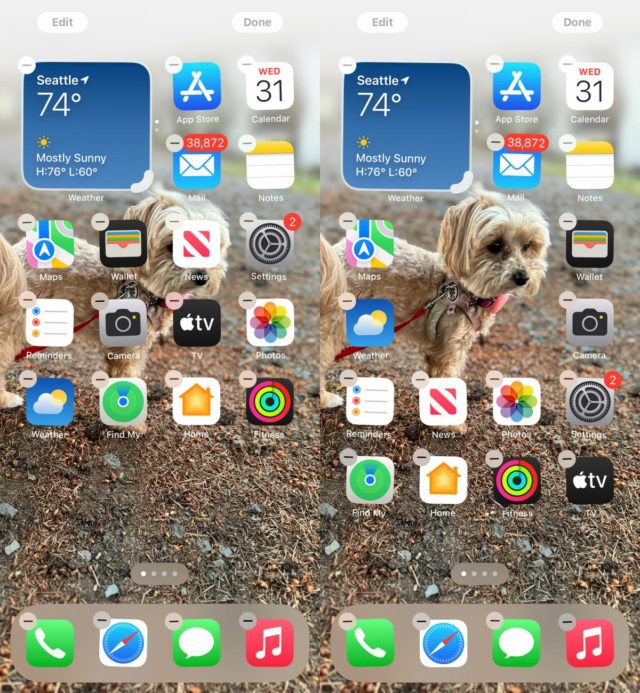
Hiç kimse simge yerleştirme özgürlüğünün iPhone'da bir özellik olacağını hayal edemezdi, ama gerçekte olan buydu. Yıllar boyunca iOS, uygulamaları yukarıdan aşağıya ve soldan sağa ekleyerek katı bir düzen uyguladı. Simgelerin sırasını değiştirebilir veya ekranlar arasında taşıyabilirsiniz.
Artık iOS 18 güncellemesiyle her şey değişti. Artık uygulamaları neredeyse istediğiniz yere yerleştirebilirsiniz. Sevdiklerinizin veya evcil hayvanlarınızın fotoğrafları uygulama simgeleri tarafından gizlenmeyecektir. Sistemin hala görünmez ızgara düzenine dayandığı doğrudur. Bu, onları tamamen rastgele bir yere yerleştiremeyeceğiniz anlamına gelir; bunun yerine simgeleri yerleştirmeniz gereken belirli noktalar vardır.
Ayrıca, simgeleri renklendirme ve arka plan görüntüsünün parlaklığını kontrol etme seçenekleriyle birlikte Karanlık Mod her iPhone ana ekranına uygulanır. Telefonunuzun görünümünü nasıl özelleştireceğiniz aşağıda açıklanmıştır:
Başvuru sırası: Uygulamalar titreyene kadar ekrana dokunup basılı tutun, ardından simgeleri istediğiniz yere sürükleyin.
Simgeleri akıllı widget'lara dönüştürün: Haritalar gibi bazı uygulamalar daha yararlı bilgiler görüntüleyecek şekilde genişletilebilir. Uygulama simgesine dokunup basılı tutmayı deneyin ve yeni genişletme seçeneklerini keşfedin.
![]()
Evrensel Karanlık Modu: Artık karanlık modu her şeye uygulayabilirsiniz: simgeler, duvar kağıdı ve hatta klasörler. Bunu ayarlamak için, titreşim moduna girmek üzere ana ekrana dokunup basılı tutun. Daha sonra üst köşedeki Düzenle düğmesine tıklayın ve menüden Özelleştir'i seçin. Ekranın alt kısmında simgeleriniz ve duvar kağıdınız için otomatik, koyu veya açık bir mod seçin.
![]()
Renkli simgeler: Artık tüm uygulama simgelerini aynı rengi paylaşacak şekilde renklendirebilirsiniz. Ekranın altındaki özelleştirme seçeneklerinde simge stili olarak “Renkli”yi seçin. Daha sonra tercih ettiğiniz renk tonunu seçmek için tonu (renk spektrumlu kaydırıcı) ve parlaklığı (karanlıktan açığa kaydırıcıyı) ayarlayabilirsiniz.
Büyük simgeler: Eğer Her uygulama simgesinin altında etiket istemezsinizTek bir ayarla bunları kaldırabilir ve simgelerin boyutunu artırabilirsiniz. Yukarıda gösterildiği gibi özelleştirme seçeneklerini açın ve büyük düğmeye tıklayın. Daha fazla ayrıntı için bu makaleyi takip edin –Bağlantı.
![]()
Diğer ayrıntılar için bu makaleye bakabilirsiniz -Bağlantı.
Kontrol Merkezinin görünümünü değiştirme
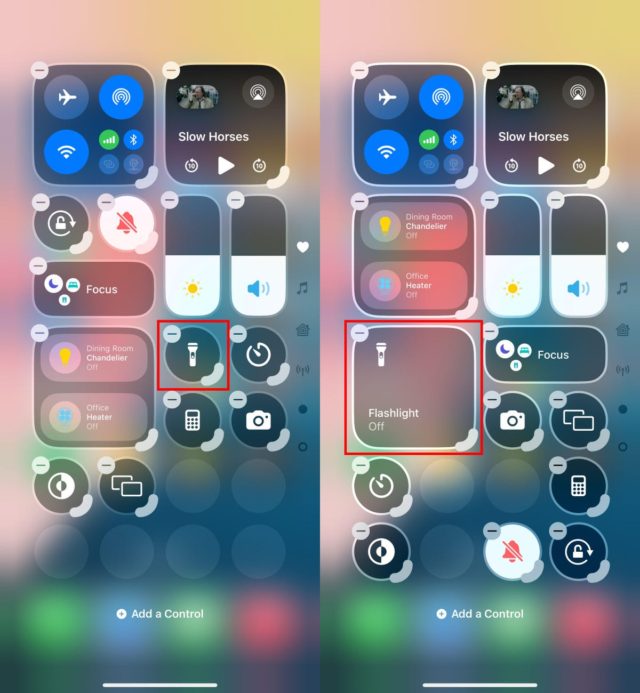
Kontrol Merkezi eskiden Veri Açma, Uçak Modu, Rahatsız Etmeyin ve daha fazlası gibi kontrollere hızlı erişim sağlayan bir yerdi ancak iOS 18 güncellemesinde Kontrol Merkezi büyük, özelleştirilebilir bir alan haline geldi. Kontrolleri istediğiniz yere yerleştirebilir, daha fazla bilgi ortaya çıkarmak için birkaçını yeniden boyutlandırabilir ve birden fazla ekrana yeni kontroller ekleyebilirsiniz.
◉ Kontrol Merkezini göstermek için sağ üst köşeden aşağı doğru kaydırın veya iPhone SE'de alttan yukarıya doğru kaydırın.
◉ Düzenleme moduna girmek için sol üst köşedeki + düğmesine dokunup basılı tutun veya basın.
◉ Uygulamaları taşırken ve düzenlerken olduğu gibi, kontrolü istediğiniz yere sürükleyin.
◉ Çoğu kontrolün sağ alt köşesinde, öğenin boyutunu değiştirebileceğiniz bir tutamaç bulunur; bu, çoğu durumda öğenin adını ve ışığı kapatmak gibi durumunu gösterir.
◉ Kontrol Merkezi artık birden fazla ekrana yayılıyor. O anda oynatılan medyaya ilişkin kontrolleri, ışıklar ve akıllı cihazlar için ev kontrollerini ve Uçak modu, Wi-Fi, Bluetooth, Hücresel ve daha fazlasını içeren bir bağlantı grubunu basılı tuttuğunuzda görünen bağlantı seçeneklerine yönelik özel bir sayfayı görüntülemek için yukarı kaydırın. Bu ekranların kontrollerini hareket ettirerek sıralarını yeniden düzenleyebilirsiniz.
Bu sayede iOS 18'deki Kontrol Merkezi'ni günlük ihtiyaçlarınıza daha uygun olacak şekilde özelleştirebilirsiniz.
Bilgi: To My Prayer uygulaması Kontrol Merkezi düğmesini destekler
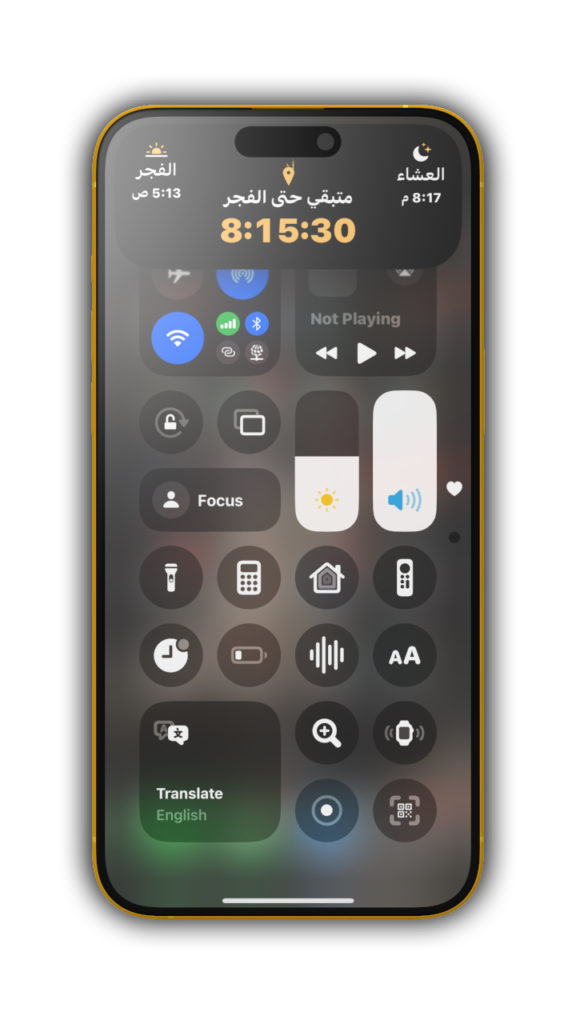
Kontrol Merkezine “Yalnızca” uygulamasını değil de “Dualarıma” uygulamasını eklemek için şu adımları izleyin:
- To My Prayer'ın en son güncellemesine sahip olduğunuzdan emin olun.
- Denetim Merkezi'ni açın ve yukarıdaki + işaretine dokunun.
- Eklenebilecek uygulamaların bir listesini bulacaksınız, "Dualarıma" ifadesini arayın ve eklemek için üzerine tıklayın.
Yeni Kontrol Merkezi hakkında daha fazla ayrıntı için şu makaleye bakabilirsiniz –Bağlantı.
Hassas uygulamalarınızdan herhangi birini kilitleyin veya gizleyin
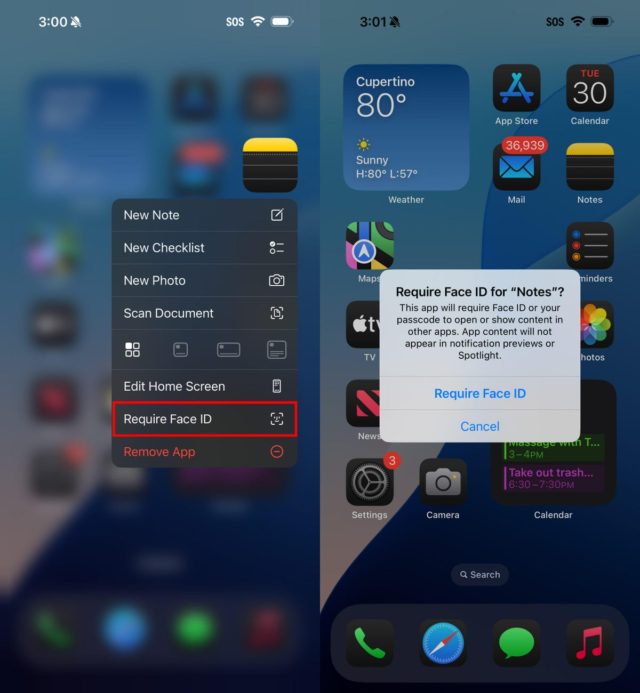
iOS 18 güncellemesi, hassas verileri korumak için uygulamaları kilitleme ve gizleme yeteneği ekler.
Bir uygulamayı kilitlemek için:
◉ Kilitlemek istediğiniz uygulamanın simgesine dokunup basılı tutun.
◉ "Face ID gerektirir", "Touch ID gerektirir" veya "Şifre gerektirir" seçeneğini seçin. Face ID veya Touch ID etkin değilse, görüntülenen menüden bunu seçin.
◉ Bir sonraki iletişim kutusunda “Face ID Gerektirir” seçeneğine veya istediğiniz herhangi bir şeye tıklayarak seçiminizi onaylayın.
Uygulamaları özel bir kilitli klasörde gizlemek için:
◉ Uygulamaya dokunup basılı tutun ve “Face ID iste” seçeneğini seçin.
◉ İletişim kutusunda “Face ID'yi gizle ve gerektir” seçeneğini tıklayın.
◉ Sonraki ekranda “Uygulamayı Gizle” seçeneğine tıklayarak işlemi onaylayın.
◉ Uygulama ana ekrandan kaybolur ve Uygulama Kitaplığının altındaki gizli bir klasöre yerleştirilir.
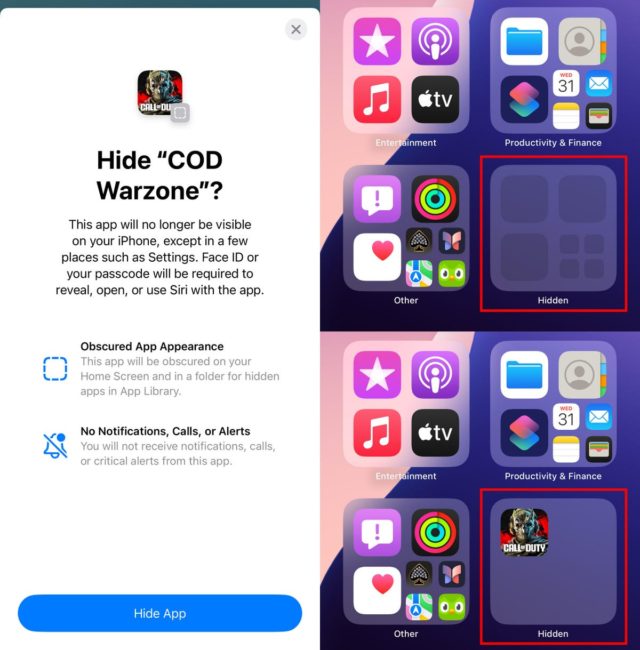
Takvim görünümünüzü ayarlayın
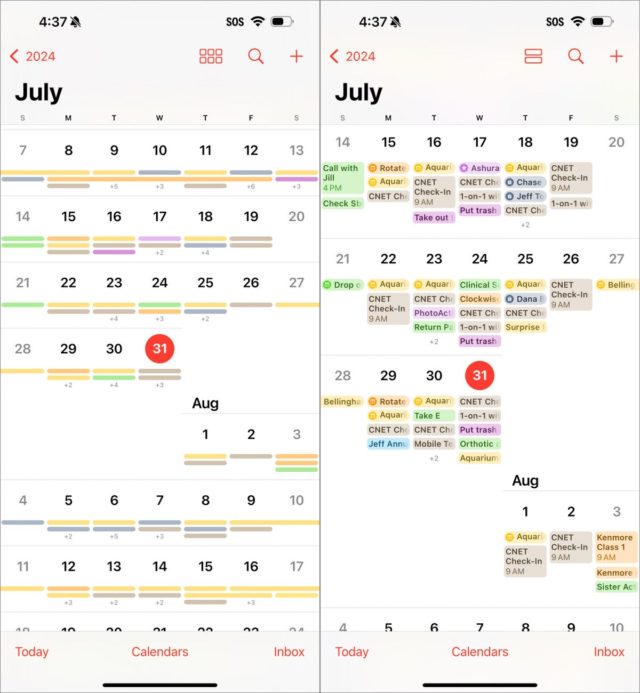
Takvim uygulaması, programınızı görüntülemenin iki yeni yolunu içerir:
Dikey ay görünümünde, daha fazla veya daha az ayrıntı görüntülemek için iki parmağınızla yakınlaştırın.
Bugün Görünümü artık, telefonu yatay konuma döndürmenize ve hafta görünümünü görüntülemenize gerek kalmadan, size gelecekler hakkında bağlam sağlamak için iki günü arka arkaya gösteren yeni bir çok günlü görünüme sahip.
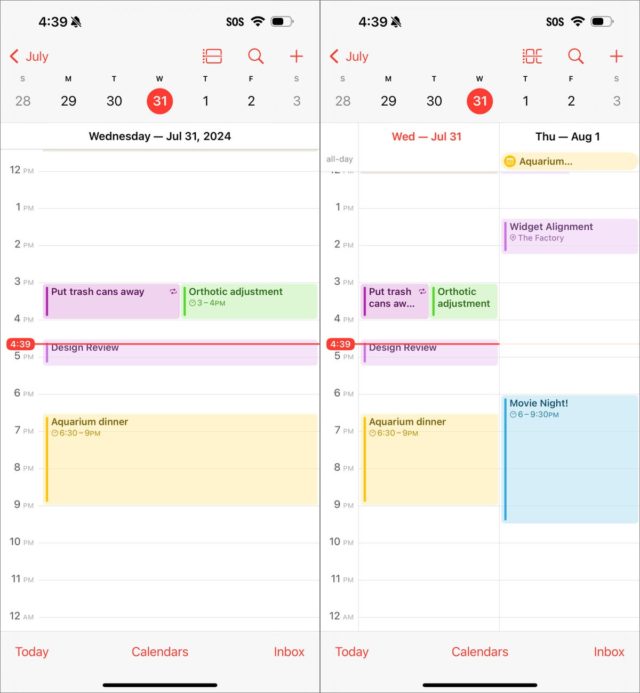
TV uygulamasında filmler ve TV şovları için iyileştirilmiş diyaloglar
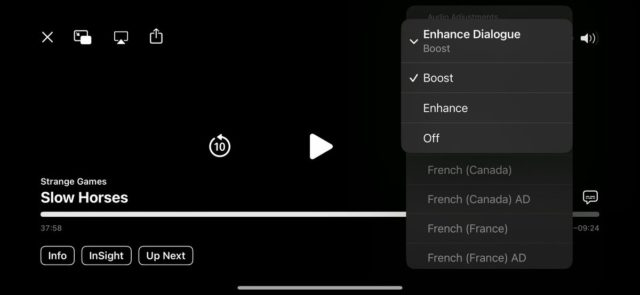
iOS 18'deki TV uygulaması, diyaloğun ayırt edilmesini kolaylaştıracak son teknoloji ürünü bir teknik çözüm içerir.
TV uygulamasında bir video izlerken:
◉ Daha Fazla düğmesine tıklayın (…).
◉ Görüntülenen listede Ses başlığını genişletin.
◉ “Diyalogu Geliştir”e tıklayın ve “Geliştir” veya “Artır”ı seçin.
◉ Her biri arka plandaki gürültüyü azaltır ve diyalogun sesini artırır.
Bunlar, güncellemeden hemen sonra yapabileceğiniz iOS 18 güncellemesindeki yeni özelliklerden ve değişikliklerden bazılarıdır. Hiçbir şeyi kaçırmamanız için diğer özellikleri ayrıntılı olarak yazacağız.
المصدر:





44 yorum